كيفية تمكين وضع الكتالوج في WooCommerce
نشرت: 2021-04-10هل تريد تمكين وضع الكتالوج في متجر WooCommerce الخاص بك ؟ في هذا الدليل ، سنوضح لك كيفية تعطيل المبيعات وتحويل متجر التجارة الإلكترونية الخاص بك إلى كتالوج عبر الإنترنت خطوة بخطوة.
هناك العديد من استراتيجيات التسويق والأعمال التي يمكن أن تساعدك على تنمية متجرك عبر الإنترنت. وبالمثل ، يمكن أن يكون استخدام وضع الكتالوج مفيدًا في بعض المواقف ، اعتمادًا على نوع المنتجات التي تبيعها. دعنا نفهم بشكل أفضل وضع الكتالوج والمزايا الرئيسية التي يمكن أن ينشئها لموقعك.
ما هو وضع الكتالوج؟
موقع وضع الكتالوج هو متجر عبر الإنترنت حيث يمكن للعملاء عرض القائمة الكاملة للمنتجات ولكن لا يمكنهم شرائها على الفور .
في موقع التجارة الإلكترونية التقليدي ، يمكن للزوار والعملاء شراء أي منتج يحلو لهم وقتما يريدون. إنهم ببساطة يضيفون المنتج إلى عرباتهم ، ويخوضون عملية الدفع ويدفعون مقابل المنتجات أو الخدمات التي يرغبون في شرائها. ومع ذلك ، في متجر وضع الكتالوج ، لا يمكن للمستخدمين شراء منتج. تخفي مواقع الويب هذه أزرار "إضافة إلى عربة التسوق" وتعطل الوصول إلى صفحات سلة التسوق والدفع حتى لا يتمكن العملاء من شراء المنتجات.
هل هذا يعني أنه لا يمكنك شراء أي شيء على الإطلاق؟ لا. تسمح معظم المتاجر للمستخدمين المسجلين فقط بالشراء أو تطلب من الزائرين الاتصال بهم من خلال موقع الويب الخاص بهم.
ينتشر وضع الكتالوج على نطاق واسع بين مواقع التجارة الإلكترونية للبيع بالجملة والعضوية فقط ، ولكنه يمكن أن يكون مفيدًا جدًا للمتاجر الأخرى عندما تكون منتجات أو مواقع الويب التي تم إطلاقها مسبقًا والتي ترغب فقط في عرض مخزون منتجاتها لأغراض التسويق.
فوائد وضع الكتالوج في WooCommerce
يمكن أن تكون الفوائد التي تحصل عليها بعد تمكين وضع الكتالوج في WooCommerce بمثابة تغيير حقيقي للعبة لبعض مواقع الويب. يمكن أن يساعدك تحويل متجرك إلى كتالوج وجعل المستخدمين يتصلون بك لمعرفة المزيد عن منتجاتك في توفير تجربة أكثر تخصيصًا. بالإضافة إلى ذلك ، يمكنه أيضًا زيادة تفاعل المستخدمين ومساعدتك في بيعهم.
وبالمثل ، إذا كنت تدير موقعًا للتجارة الإلكترونية للأعضاء فقط ، فإن استخدام وضع الكتالوج يمكن أن يشجع جمهورك على التسجيل لأن هذا هو الخيار الوحيد المتاح لهم إذا كانوا يرغبون في شراء منتجاتك. بهذه الطريقة ، قد تحصل على عدد أقل من العملاء لكنهم سيكونون أشخاصًا مهتمين حقًا بما لديك لتقدمه. علاوة على ذلك ، قد يكون وضع الكتالوج فعالًا أيضًا إذا كنت تبيع منتجات ذات إصدار محدود على موقعك.
أخيرًا ، يمكن لوضع الكتالوج أيضًا إنشاء ضجة إذا كنت تقوم بتشغيل منتج مسبقًا أو حتى متجر جديد عبر الإنترنت. يمكنك عرض العناصر على موقعك واستخدامها لاكتساب الشعبية قبل نشر المتجر.
بشكل عام ، بعض الفوائد العامة لوضع الكتالوج هي:
- اعرض منتجاتك بشكل مختلف لأنواع مختلفة من العملاء
- زيادة عدد المستخدمين المسجلين ، مما قد يكون مفيدًا للتسويق عبر البريد الإلكتروني والرسائل الإخبارية
- تزويد المستخدمين بتجربة أكثر تخصيصًا
- زيادة المشاركة مع عملائك وتعزيز ثقتهم وولائهم في منتجاتك
- قم بتعطيل أنواع معينة من المستخدمين من شراء منتجاتك
- خلق الضجيج قبل إطلاق المنتج
الآن بعد أن فهمنا الفوائد بشكل أفضل ، دعنا نرى طرقًا مختلفة لتمكين وضع الكتالوج في WooCommerce .
كيفية تمكين وضع الكتالوج في WooCommerce
هناك طريقتان لتنشيط وضع الكتالوج في WooCommerce:
- برمجيا
- باستخدام البرنامج المساعد
ملاحظة : سنفترض أنك تستخدم WooCommerce بالفعل على موقعك. إذا لم تكن هذه هي حالتك ، فتأكد من تثبيت WooCommerce وإعداده بشكل صحيح في متجرك قبل المتابعة.
1. قم بتمكين وضع الكتالوج في WooCommerce برمجيًا
يعد تمكين وضع الكتالوج أمرًا سهلاً للغاية إذا كان لديك بعض مهارات الترميز. المفهوم الأساسي هو إخفاء الأسعار وزر إضافة إلى عربة التسوق على صفحات المنتج. بعد ذلك ، سيعمل متجرك فقط ككتالوج.
هناك طريقة أخرى تتمثل في إخفاء الزر "إضافة إلى عربة التسوق" مع عرض الأسعار في وضع الكتالوج. لا يوجد خيار صحيح أو خاطئ ، لذا اختر الطريقة التي تناسبك.
ملاحظة : تتطلب هذه الطريقة تحرير بعض الملفات الأساسية ، لذا قبل تغيير أي شيء ، تأكد من الاحتفاظ بنسخة احتياطية من موقع الويب الخاص بك وإنشاء سمة فرعية. تحتوي ملفات السمات على معلومات دقيقة للغاية ويمكن أن تؤدي إلى تعطل موقعك ، لذلك من الجيد دائمًا أن يكون لديك طريقة للعودة في حالة حدوث أي خطأ أثناء العملية.
الآن ، سوف نلقي نظرة على بعض المقتطفات. كل ما عليك فعله هو إضافتها إلى علامة التبويب function.php . يمكنك الوصول إليه من لوحة معلومات WordPress الخاصة بك ضمن المظهر> محرر السمات> وظائف الموضوع . ضع في اعتبارك أن ملفات السمات قد تكون مختلفة اعتمادًا على سمة WordPress التي تستخدمها ولكن يجب أن تكون قادرًا على اتباع الدليل دون أي مشاكل.
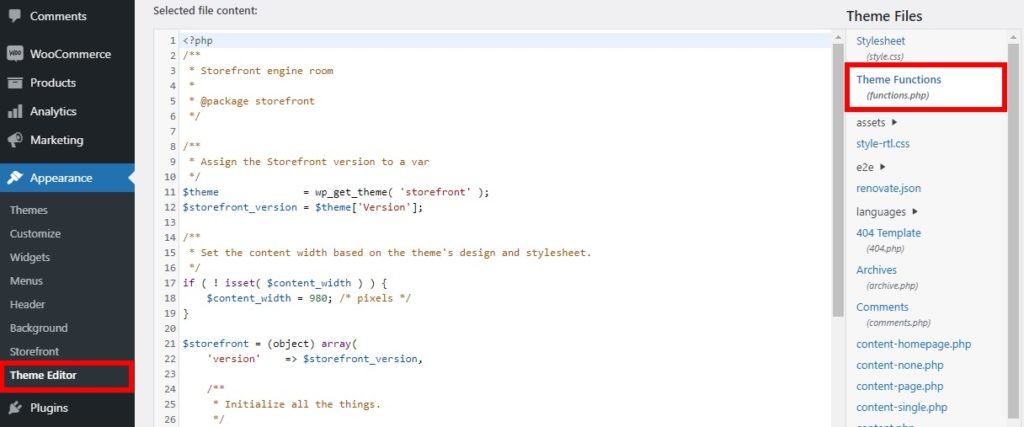
إذا لم يكن لديك حق الوصول إلى ملفات السمات أو لا تشعر بالراحة في تعديل الملفات مباشرة ، يمكنك إضافة رمز إلى قالبك أو استخدام مكونات إضافية مخصصة مثل Code Snippets و Insert Headers and Footers .
1.1 إخفاء زر "إضافة إلى عربة التسوق"
تتمثل الخطوة الأولى لتمكين وضع الكتالوج في متجر WooCommerce في إخفاء أزرار "إضافة إلى عربة التسوق". لإزالة الزر ، ما عليك سوى استخدام مقتطف الشفرة التالي.
remove_action ('woocommerce_after_shop_loop_item'، 'woocommerce_template_loop_add_to_cart') ؛
remove_action ('woocommerce_single_product_summary'، 'woocommerce_template_single_add_to_cart'، 30) ؛ستؤدي عملية remove_action الأولى () إلى تعطيل زر "Add to Cart" لصفحة المنتج وستقوم الوظيفة الثانية بنفس الشيء لصفحة المتجر .
يمكنك أيضًا جعل المنتجات غير قابلة للشراء ومنع العملاء من إضافة منتجات إلى عرباتهم. للقيام بذلك ، أضف المقتطف التالي:
add_filter ('woocommerce_is_purchasable'، '__return_false') ؛سيؤدي هذا أيضًا إلى استبدال الزر "إضافة إلى عربة التسوق" بزر "قراءة المزيد".
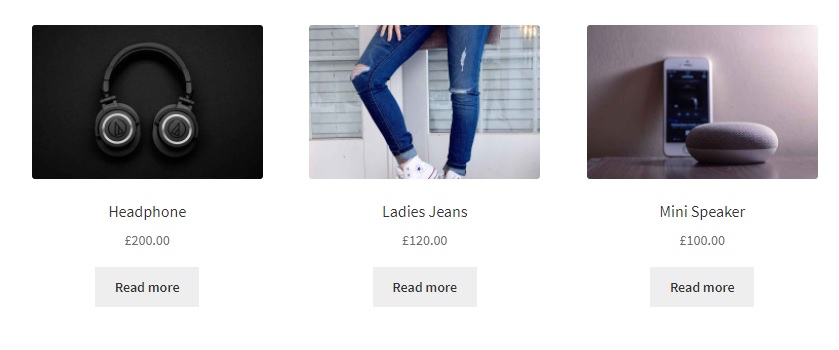
إخفاء إضافة إلى عربة التسوق للمستخدمين غير المسجلين
بديل آخر مثير للاهتمام هو إخفاء زر "إضافة إلى عربة التسوق" للمستخدمين غير المسجلين للدخول فقط . بهذه الطريقة ، سيتمكن المستخدمون المسجلون فقط من رؤية زر "إضافة إلى عربة التسوق" وشراء المنتجات. لهذا ، استخدم مقتطف الشفرة التالي:
/ * قم بإزالة الإضافة إلى زر عربة التسوق للمستخدمين غير المسجلين * /
إذا (! is_user_logged_in ()) {
// في صفحة المنتج
add_filter ('woocommerce_is_purchasable'، '__return_false') ؛
}
هذه مجرد أمثلة قليلة ولكن هناك الكثير الذي يمكنك القيام به. لمزيد من المعلومات والخيارات لإخفاء زر "إضافة إلى عربة التسوق" ، تحقق من أدلةنا:
- كيفية إزالة زر "إضافة إلى عربة التسوق"
- إخفاء الأسعار في WooCommerce
- كيفية تخصيص زر "إضافة إلى عربة التسوق" في WooCommerce
1.2 إخفاء الأسعار في متجرك
بعد إخفاء زر "Add to Cart" ، ستكون خطوتك التالية هي إزالة السعر لتمكين وضع الكتالوج في WooCommerce. على غرار ما فعلناه من قبل باستخدام الأزرار ، فإن عملية إخفاء الأسعار بالكود سهلة للغاية ويمكن إجراؤها بعدة طرق.
إذا كنت تريد إخفاء جميع الأسعار في متجرك ، فيمكنك استخدام المقتطف التالي:
add_filter ('woocommerce_get_price_html'، 'QuadLayers_remove_price') ؛
الوظيفة QuadLayers_remove_price (السعر بالدولار) {
إرجاع ؛
}ولكن ، إذا كنت تريد عرض أسعار المسؤول وإخفائها عن جميع زوار الموقع الآخرين ، فيمكنك استخدام المقتطف التالي:

add_filter ('woocommerce_get_price_html'، 'QuadLayers_remove_price') ؛
الوظيفة QuadLayers_remove_price (السعر بالدولار) {
إذا (is_admin ()) أرجع السعر بالدولار ؛
إرجاع ؛
}بالإضافة إلى ذلك ، يمكنك أيضًا إخفاء أسعار المنتجات فقط على صفحة المتجر باستخدام هذا البرنامج النصي:
add_filter ('woocommerce_after_shop_loop_item_title'، 'remove_woocommerce_loop_price'، 2) ؛
الوظيفة remove_woocommerce_loop_price () {
إذا (! is_shop ()) يعود ؛ // إخفاء الأسعار فقط على صفحة المتجر
remove_action ('woocommerce_after_shop_loop_item_title'، 'woocommerce_template_loop_price'، 10) ؛
}علاوة على ذلك ، هناك العديد من الطرق الأخرى التي يمكنك من خلالها إزالة الأسعار من موقع الويب الخاص بك. لمزيد من المعلومات ، ألق نظرة على برنامجنا التعليمي حول كيفية إخفاء الأسعار في WooCommerce.
2. قم بتمكين وضع الكتالوج في WooCommerce باستخدام البرنامج المساعد
إذا لم تكن لديك مهارات في البرمجة ولا تشعر بالراحة عند تحرير الملفات الأساسية ، فيمكنك تمكين وضع الكتالوج في WooCommerce باستخدام مكون إضافي . إنها إحدى أبسط الطرق لإضافة أي نوع من الوظائف والميزات إلى موقع WordPress الخاص بك.
هناك العديد من المكونات الإضافية التي يمكنك استخدامها لتمكين وضع الكتالوج. في هذا القسم ، سوف نلقي نظرة على بعض من أفضلها.
أفضل الإضافات لتمكين وضع الكتالوج في WooCommerce
1. YITH وضع كتالوج WooCommerce
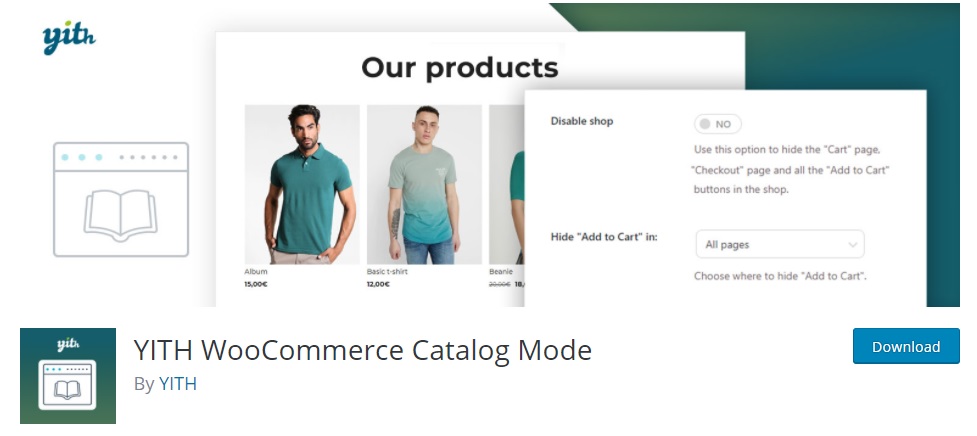
يعد وضع كتالوج YITH WooCommerce أحد أكثر الأوضاع شيوعًا في مستودع WordPress لتمكين وضع الكتالوج في WooCommerce.
بمساعدة هذه الأداة ، يمكنك بسهولة إزالة جميع أزرار "Add to Cart" من متجرك ، بالإضافة إلى إخفائها فقط في صفحات المتجر والمنتج. وبالمثل ، فإنه يسمح لك أيضًا بإزالة الوصول إلى صفحات الخروج لتحويل موقع الويب الخاص بك بالكامل إلى كتالوج.
دلائل الميزات
- خيار للسماح للمسؤول بمشاهدة المتجر في وضع الكتالوج
- إخفاء أزرار "إضافة إلى عربة التسوق" في جميع الصفحات أو في بعض الصفحات المحددة فقط
- قم بإزالة الوصول إلى صفحات الخروج بحيث يكون موقع الويب الخاص بك في وضع الكتالوج بالكامل
- دعم موثق بشكل جيد ورائع
السعر
YITH WooCommerce Catalog Mode هو مكون إضافي مجاني. يحتوي على نسخة مجانية مع الميزات الأساسية وخطة متميزة تبدأ من 79 دولارًا أمريكيًا في السنة.
2. وضع الكتالوج المتقدم لـ WooCommerce
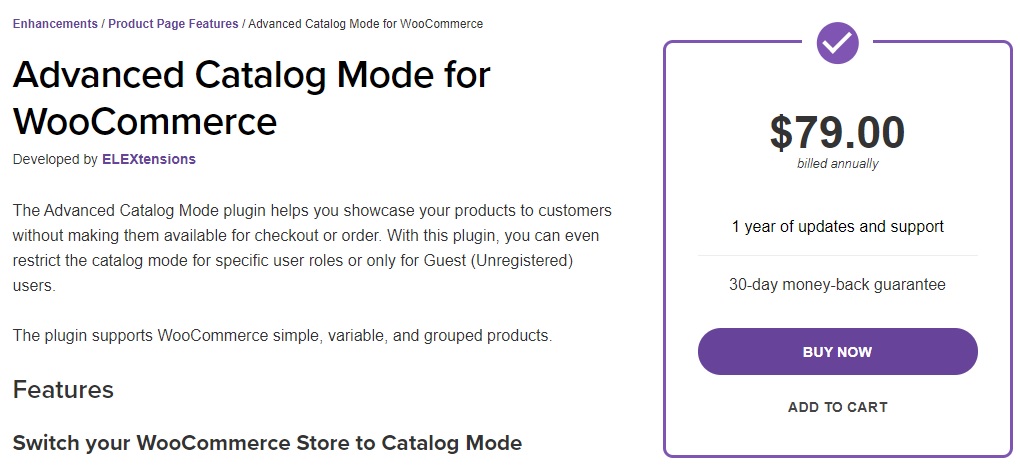
كما يوحي اسمه ، يعد Advanced Catalog Mode لـ WooCommerce مكونًا إضافيًا متميزًا لتمكين وضع الكتالوج في WooCommerce. نظرًا لأنه امتداد متاح على موقع WooCommerce الرسمي ، فإنه يوفر الدعم الكامل والتوافق مع WooCommerce.
باستخدام هذه الأداة ، يمكنك بسهولة تحويل متجرك إلى كتالوج عن طريق إزالة أزرار "إضافة إلى عربة التسوق" ببضع نقرات. بدلاً من ذلك ، يمكنك أيضًا تعيينه على كتالوج مستند إلى الدور لمنتجات أو مستخدمين محددين.
دلائل الميزات
- قم بتمكين وضع الكتالوج فقط للضيوف أو المستخدمين غير المسجلين
- تخصيص النص وإعادة توجيه الرابط لزر "إضافة إلى عربة التسوق"
- إخفاء أسعار المنتجات ، أو سلة التسوق وصفحات الخروج لأدوار مستخدم محددة
- التوافق الكامل والدعم مع WooCommerce
السعر
يعد Advanced Catalog Mode أداة متميزة متاحة مقابل 79 دولارًا أمريكيًا ويتضمن تحديثات لمدة عام واحد وضمان استرداد الأموال لمدة 30 يومًا.
كيفية تمكين وضع الكتالوج في وضع الكتالوج YITH
الآن بعد أن نظرنا إلى المكونات الإضافية ، دعنا نرى كيف يمكنك تمكين وضع الكتالوج في WooCommerce باستخدام إحدى هذه الأدوات. في هذا البرنامج التعليمي ، سنستخدم YITH WooCommerce Catalog Mode نظرًا لأنه يحتوي على إصدار مجاني وسهل الاستخدام للغاية.
أولاً ، تحتاج إلى تثبيت هذا المكون الإضافي وتنشيطه ، لذلك في لوحة معلومات WordPress الخاصة بك ، انتقل إلى المكونات الإضافية> إضافة جديد وابحث عن المكون الإضافي. بعد ذلك ، انقر فوق " التثبيت الآن " لتثبيت المكون الإضافي وتنشيطه .
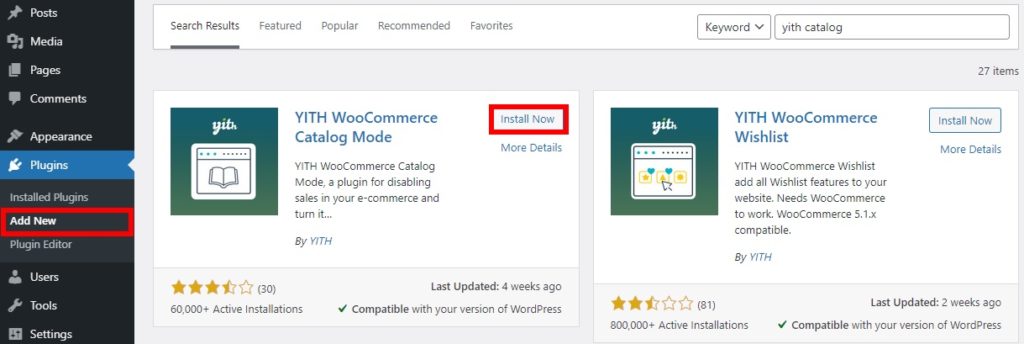
بعد ذلك ، انتقل إلى YITH> Catalog Mode من لوحة القيادة. سترى صفحة الإعدادات وهي واضحة ومباشرة.
يمكنك تحديد خيارات لتمكين أو تعطيل وضع الكتالوج للمسؤولين وكذلك إخفاء العربة والسحب والإضافة إلى عربة التسوق من صفحة المتجر. إذا حددت تعطيل المتجر ، فسيتم إزالته في كل مكان جنبًا إلى جنب مع صفحات عربة التسوق والدفع. بالإضافة إلى ذلك ، يمكنك إخفاء أزرار "إضافة إلى عربة التسوق" من جميع الصفحات أو صفحات المتجر أو المنتج.
أخيرًا ، يمكنك أيضًا تحديد ما إذا كنت تريد إخفاء أشكال المنتج حيث تخفي إضافة إلى عربة التسوق.
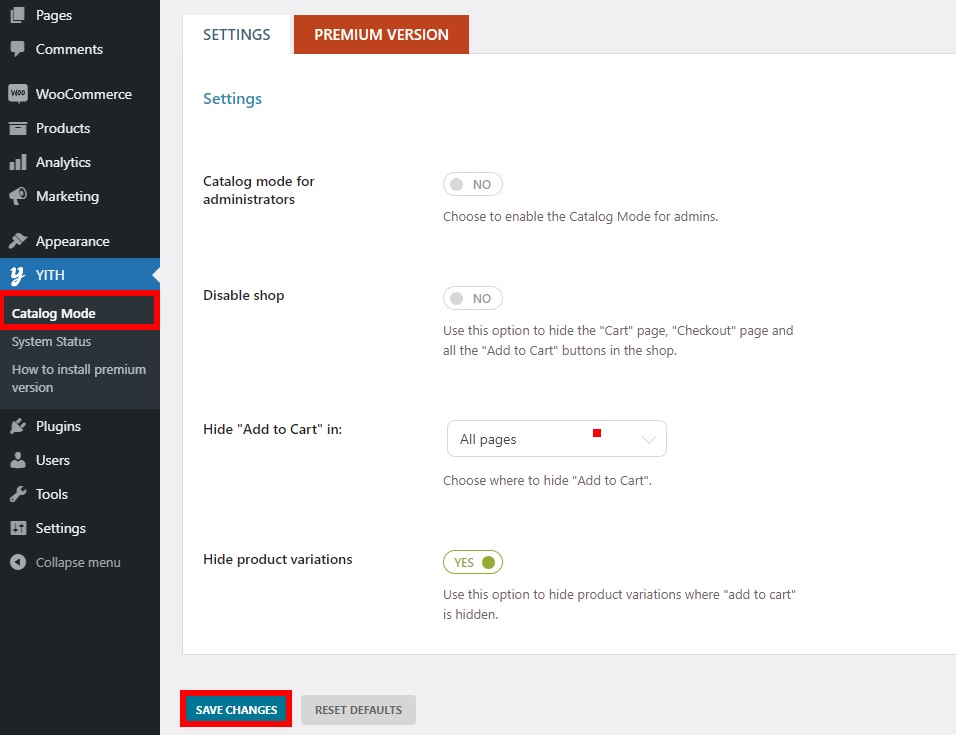
بعد إجراء جميع التغييرات اللازمة ، انقر فوق حفظ التغييرات .
هذا هو! ستتمكن من رؤية موقع الويب الخاص بك في وضع الكتالوج بمجرد معاينته كما هو موضح أدناه.
تسوق الصفحة قبل التغييرات
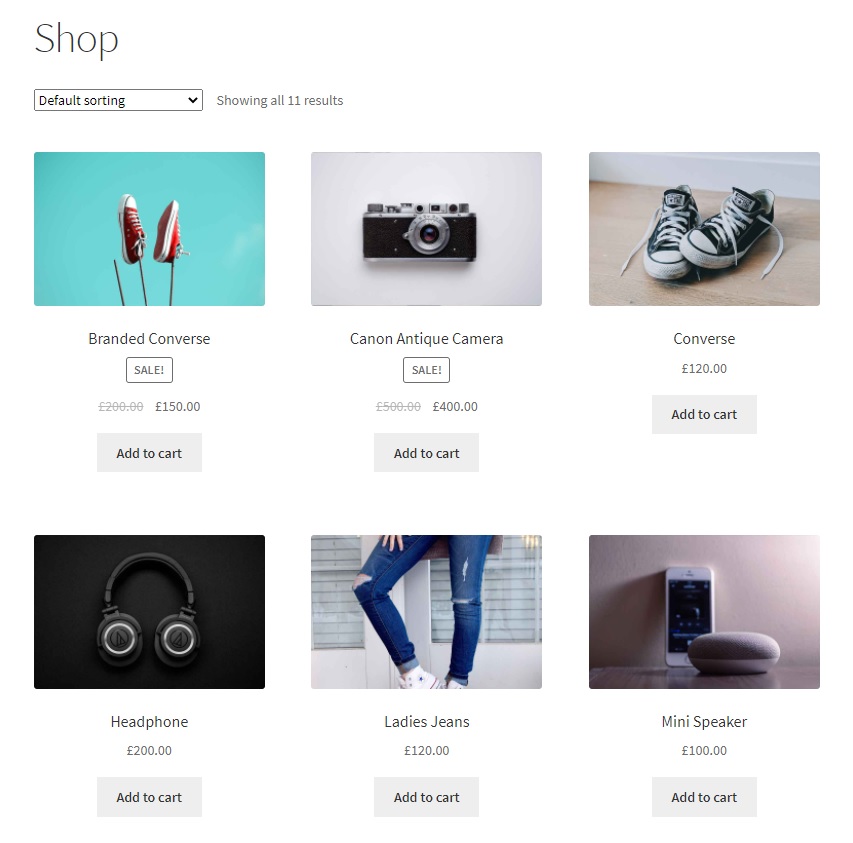
تسوق الصفحة بعد تمكين وضع الكتالوج

استنتاج
باختصار ، يمكن أن يكون وضع الكتالوج فكرة جيدة للمتاجر التي ترغب في زيادة عدد المستخدمين المسجلين ، أو تزويد المستخدمين بتجربة تسوق أكثر تخصيصًا لزيادة المشاركة ، أو إنشاء ضجة قبل إطلاق منتج جديد ، أو تقييد عمليات الشراء فقط عند تسجيل الدخول المستخدمين.
في هذا الدليل ، رأينا بعض الطرق المختلفة لتمكين وضع الكتالوج في WooCommerce.
- برمجيًا مع مقتطفات التعليمات البرمجية
- مع البرنامج المساعد
كلا الخيارين فعالين لذا اختر الخيار الأنسب لمهاراتك واحتياجاتك. إذا كانت لديك مهارات في البرمجة ، فيمكنك كتابة الكود الخاص بك وإنشاء حل مخصص لمتجرك. إذا كنت لا تشعر بالراحة في تشفير الملفات الأساسية وتحريرها ، فيمكنك استخدام مكون إضافي. هناك كلا من الخيارات المجانية والمميزة.
أخيرًا ، إذا وجدت هذه المقالة مفيدة ، فإليك بعض المنشورات الأخرى التي قد تجدها ممتعة:
- كيفية إخفاء المنتجات غير المتوفرة بالمخزون في صفحات WooCommerce
- كيفية إزالة زر "إضافة إلى عربة التسوق"
- تخصيص زر "إضافة إلى عربة التسوق" في WooCommerce
- كيفية إضافة زر إضافة إلى عربة التسوق في صفحات متجر Divi
هل قمت بتمكين وضع الكتالوج في متجرك؟ ما الطريقة التي استخدمتها؟ واسمحوا لنا أن نعرف في قسم التعليقات أدناه.
